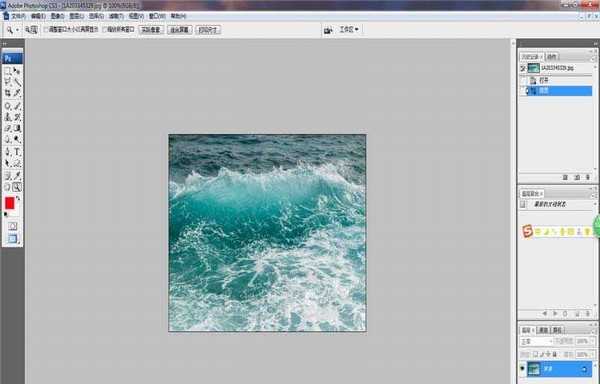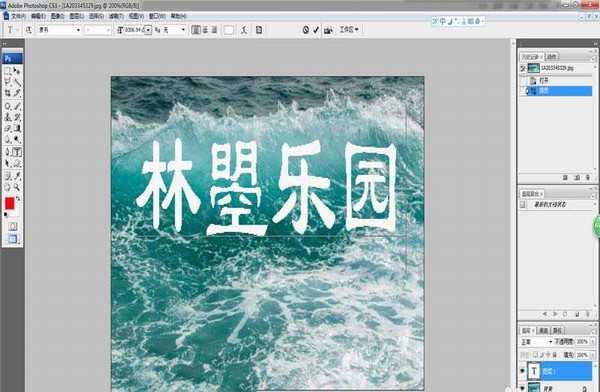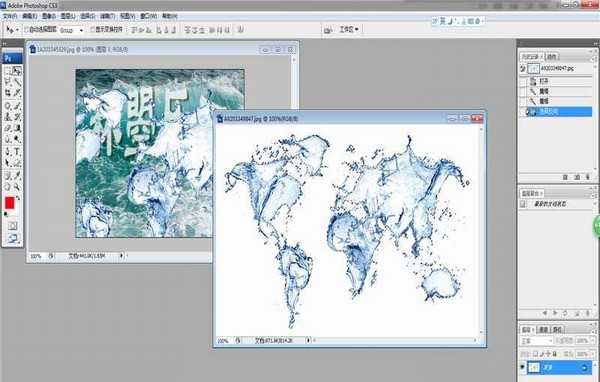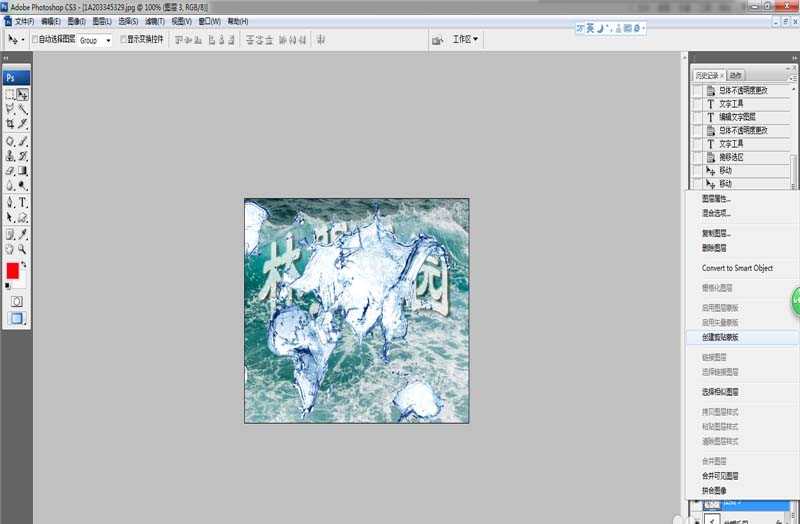PS怎么在水中的文字的效果?
(编辑:jimmy 日期: 2025/12/24 浏览:2)
众所周知,photoshop软件是一款完美的制图软件,能创造众多形象的图片。以下小编“林曌乐园”为大家分享一下如何用PS软件制作水中字体?希望能帮到你。
- 软件名称:
- Adobe Photoshop 8.0 中文完整绿色版
- 软件大小:
- 150.1MB
- 更新时间:
- 2015-11-04立即下载
1、打开PS CS3软件,选择【文件】-【打开】,打开一张前期准备好的图片(可上网搜索),如下图所示。
2、在左侧的菜单栏中选择【横排文字工具】,并在右侧输入文字,如“林曌乐园”,如下图所示。
3、双击文字图层,并在弹出的图层样式中选择【投影】、【外发光】及【斜面与浮雕】,如下图所示。
4、选中文字,并在横排文字工具中选择文字变形,样式为“上弧”,如下图所示。
5、选择【文件】-【打开】,打开一张前期准备好的“水花”图片,并用移动工具移动至文字图层上方,如下图所示。
6、在水花图层中,右击鼠标选择“创建剪切蒙板”;然后选择【文件】-【存储为】保存为.jpg格式即可。
相关推荐:
ps怎么制作油印字字体效果?
ps中怎么制作另类花边文字字体效果?
ps怎么设计爆炸字? ps爆炸字体效果的制作方法
上一篇:ps怎么设计烟花文字效果?